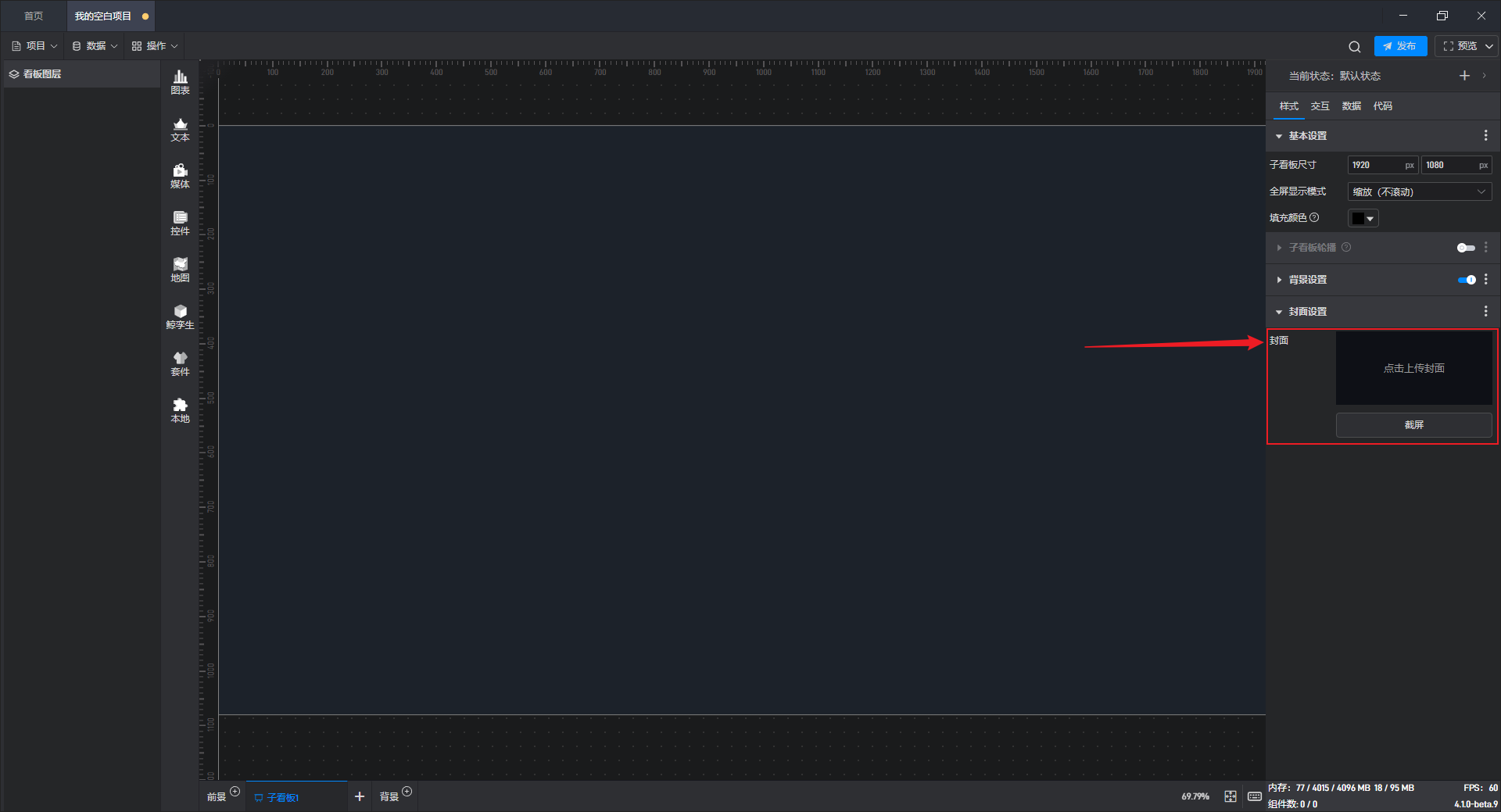设置子看板样式
在子看板编辑界面介绍中,我们介绍了子看板的编辑界面,其中样式窗口用来对子看板背板和组件进行样式设置。
当我们点击选中组件时,样式窗口会显示为选中组件对应的样式,当我们点击子看板的空白区域或子看板四周的空白区域时,样式窗口会显示为当前子看板背板的样式。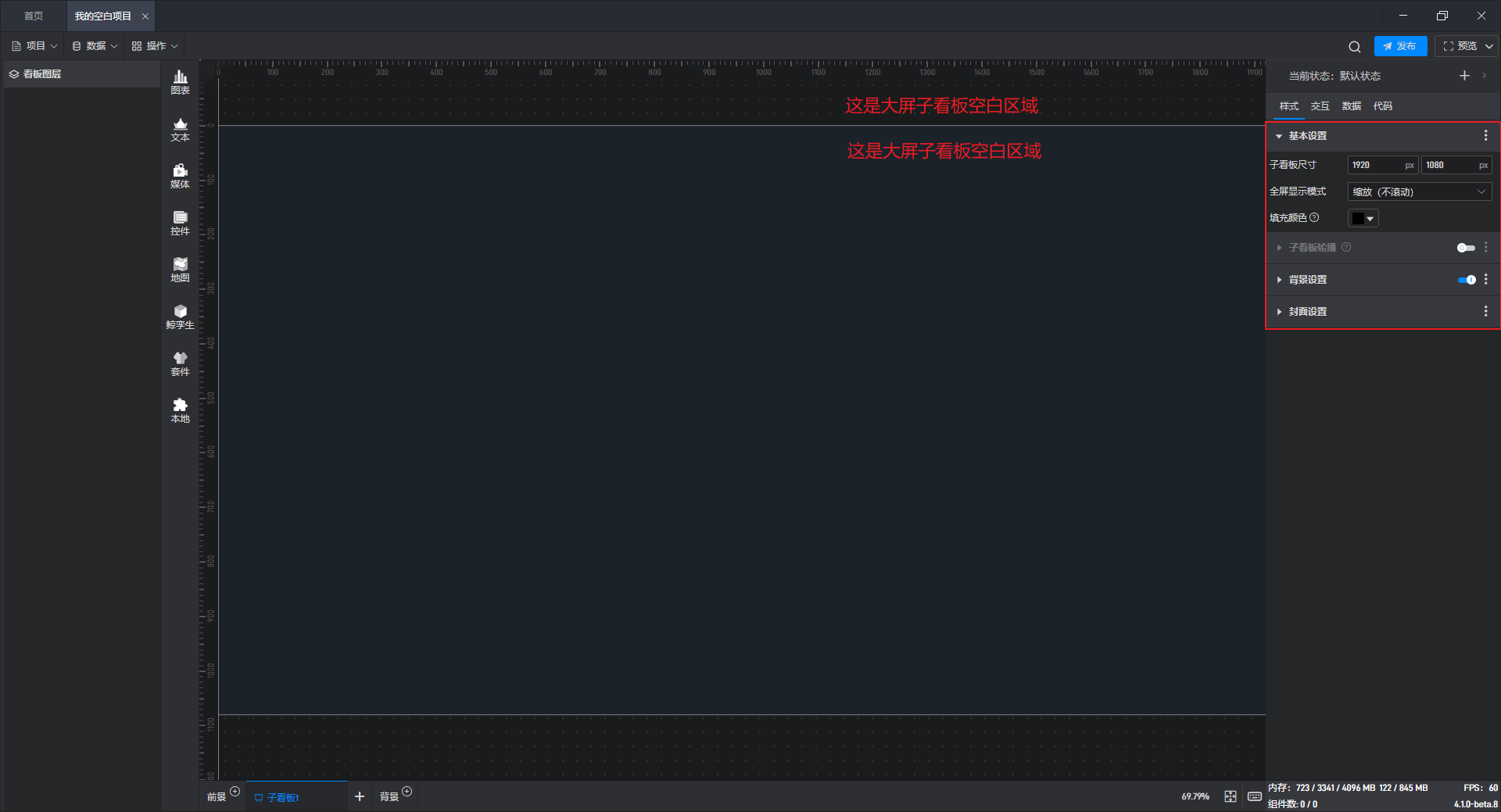
子看板背板的样式包括以下几个部分:
1、基本设置
子看板尺寸:新建空白子看板时,默认尺寸为 1920px*1080px,您也可以根据自己的需求进行修改。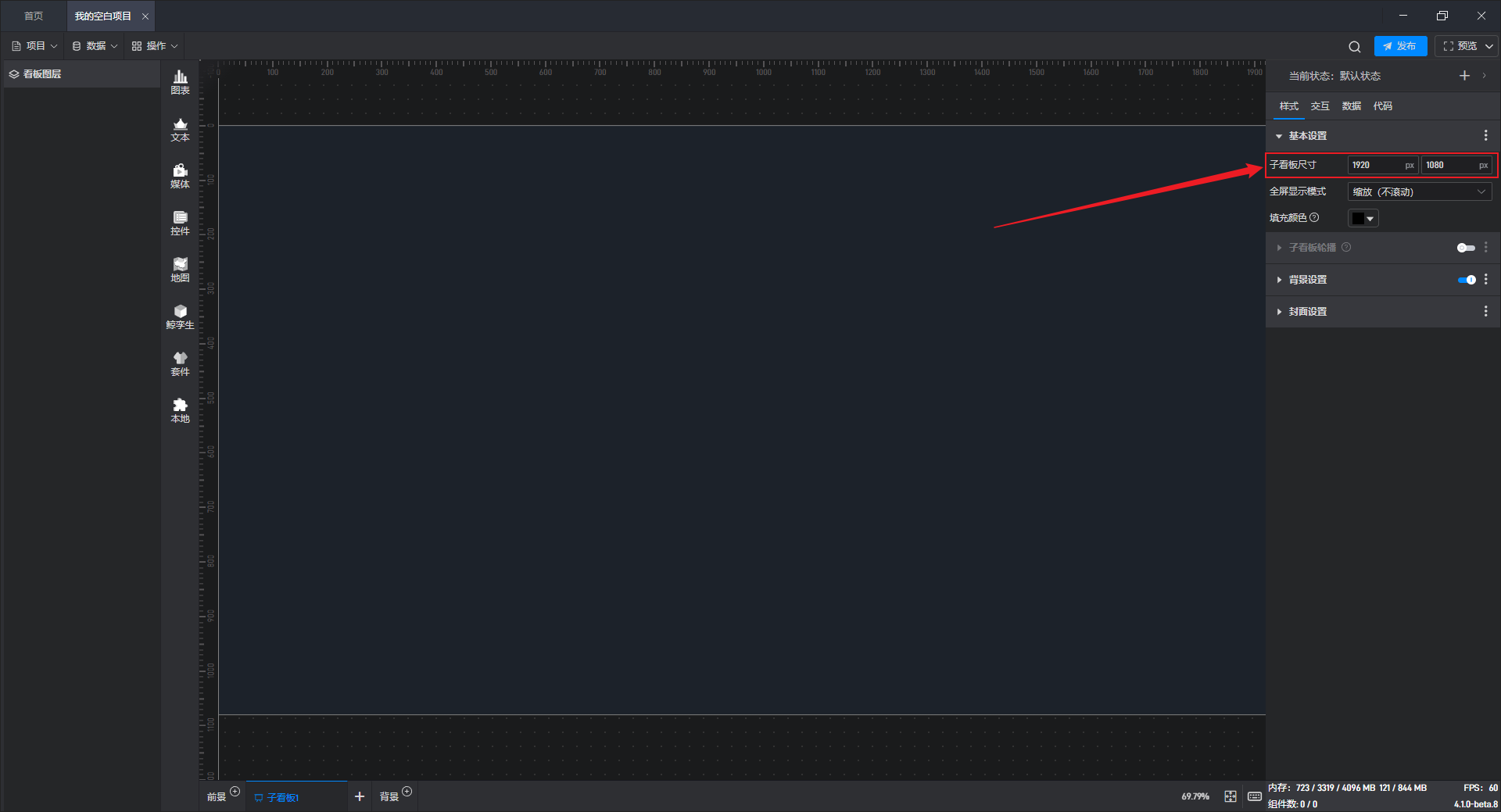
全屏显示模式:“缩放(不滚动)”、“自适应(滚动)”、“原始尺寸”、“拉伸填充”。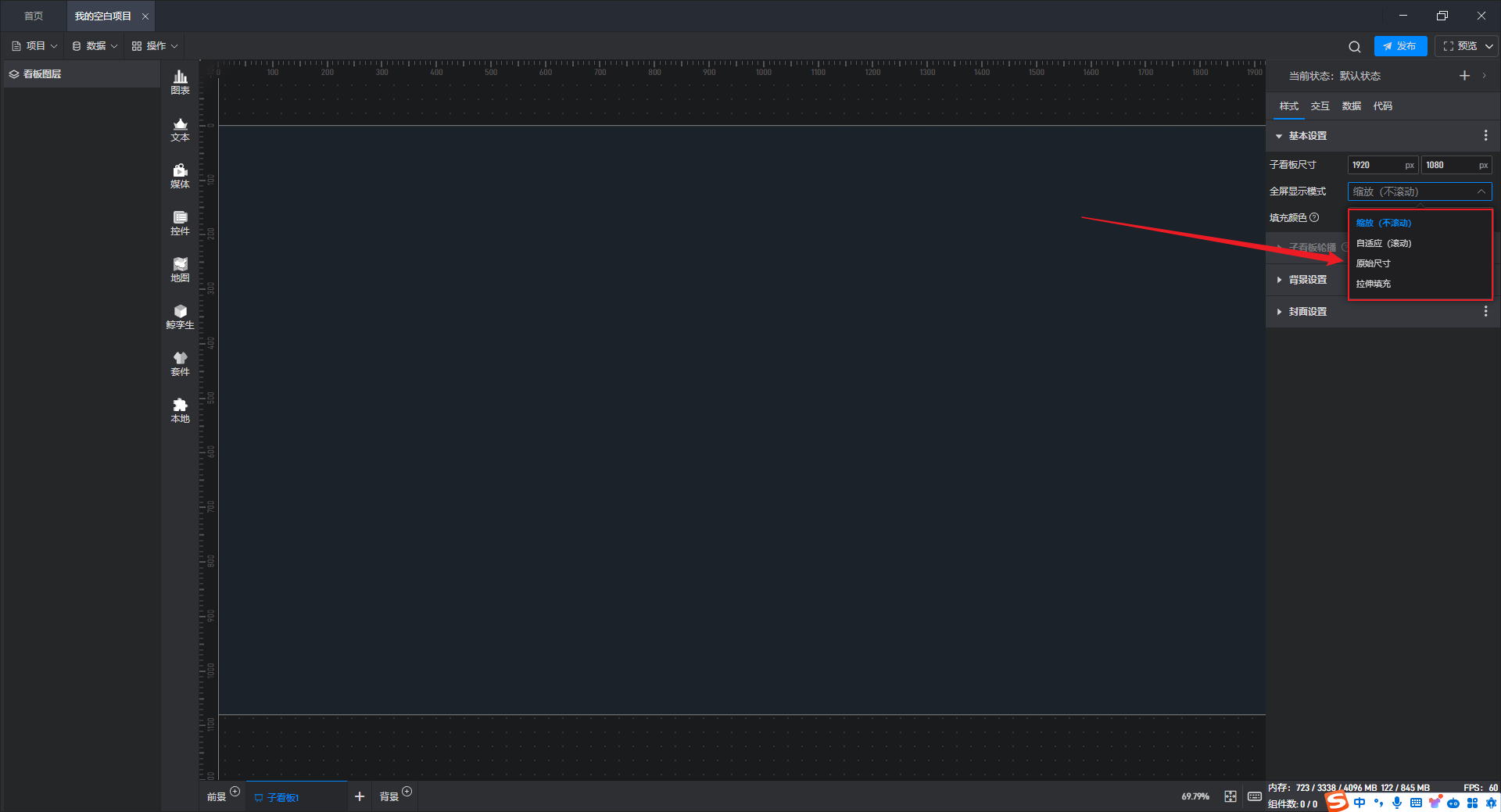
缩放(不滚动)表示当前子看板在播放时会按照屏幕尺寸的长和宽中缩放比例较大的一个进行等比缩放,如果子看板尺寸和屏幕尺寸不一致,会出现黑边的情况。
自适应(滚动)表示当前子看板在播放时会按照屏幕尺寸的长和宽中缩放比例较小的一个进行等比缩放,如果子看板尺寸和屏幕尺寸不一致,会出现滚动条的情况。
原始尺寸表示当前子看板在播放时会按照设置的尺寸直接展示,不进行任何缩放处理。
拉伸填充表示当前子看板会在播放时按照设置的尺寸拉伸填充整个界面,如果子看板尺寸和屏幕尺寸不一致,可能会出现组件形变的可能。
填充颜色指子看板尺寸未占满时填充颜色,可自行设置填充颜色。
2、子看板轮播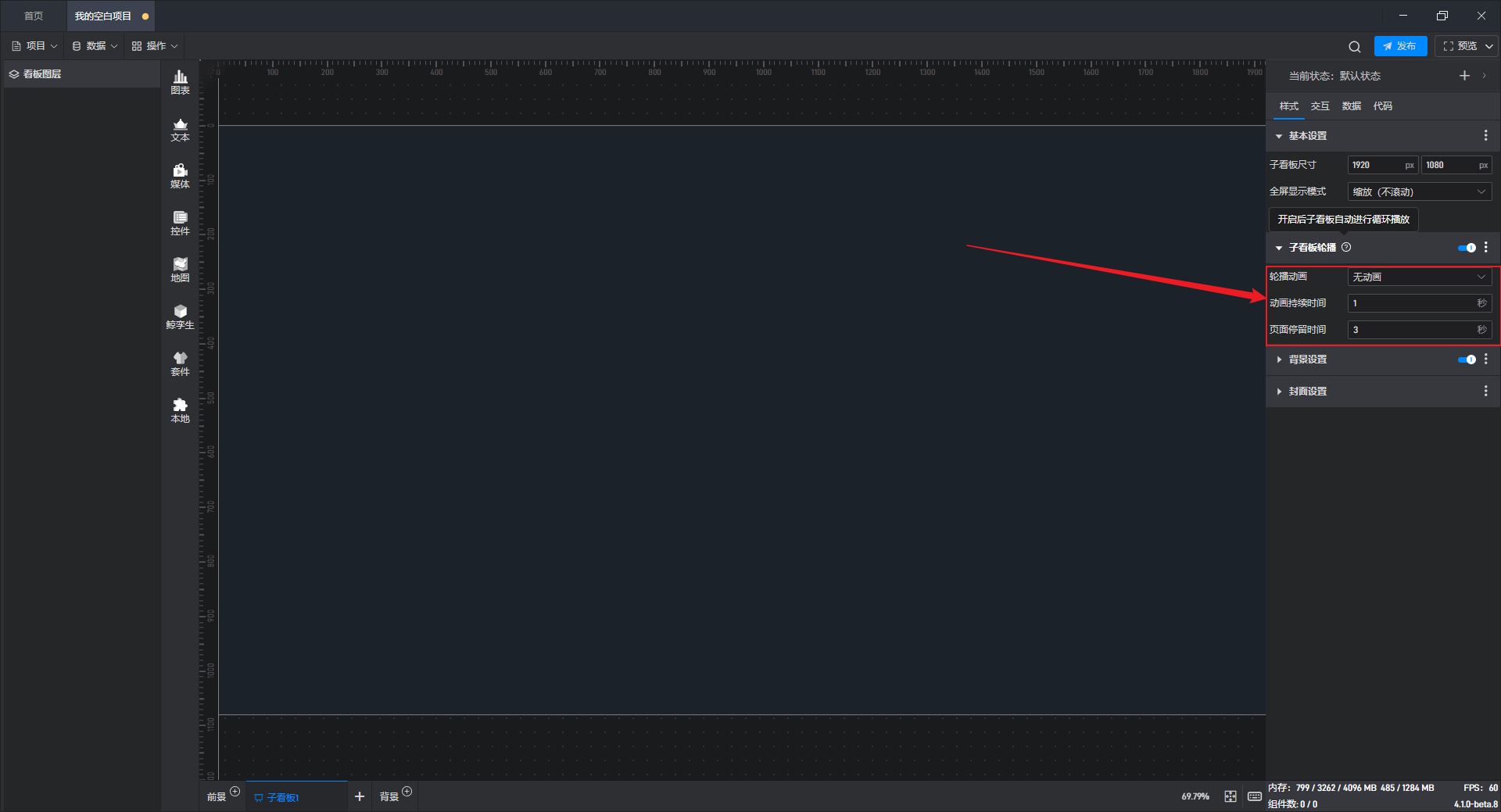
轮播动画包括:“无动画”、“淡入淡出”、“水平平移”、“垂直平移”。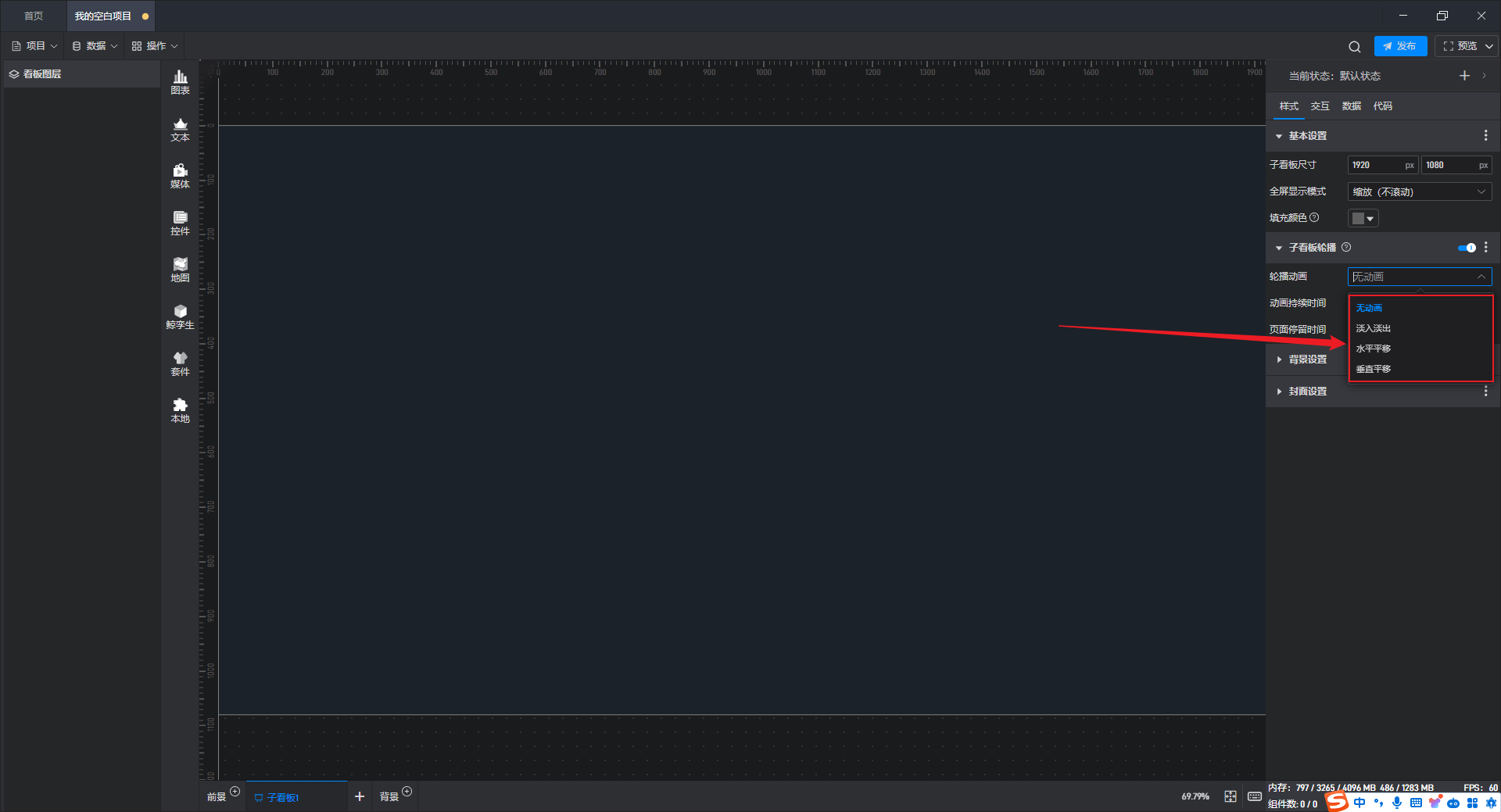
3、背景设置
如果您希望将子看板背景设置为纯色,可以直接设置背景颜色。
如果您希望使用一张图片作为子看板背景图,可以设置背景图。
填充方式包括:“平铺以充满容器”和“拉伸以充满容器”。
如果您希望制作背景模糊效果,可以通过调节“背景模糊”的 px 值来实现。
如果您希望在子看板中加入背景音乐,可以通过输入网络链接的方式添加背景音乐,还可以调节背景音乐的音量。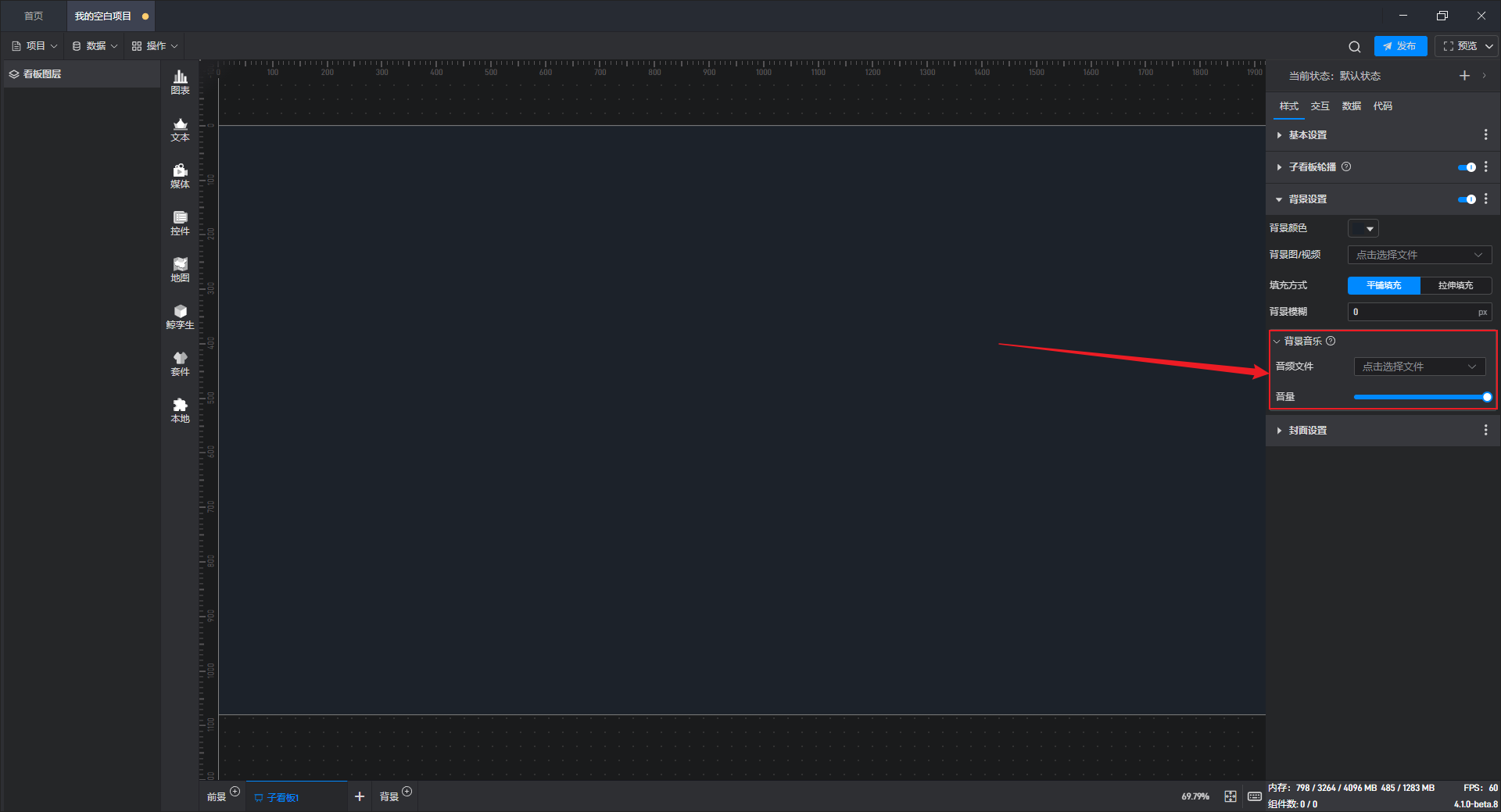
【温馨提示】背景中的设置会覆盖“背景子看板”中的背景图层内容。
4、封面设置
如果您希望项目预览图单独展示某一样式可以在此处中设置,多个子大屏看板设置了封面会默认显示第一个子看板设置的封面样式,若不设置项目会默认展示第一个子大屏缩略图。